คุณรู้หรือไม่ว่าอะไรจะเย็นกว่าแอปเปิ้ลไซเดอร์แช่เย็นในวันฤดูร้อน? เป็นการประกาศ iOS 17 ล่าสุดที่มีข้อเทคโนโลยีทั้งหมดหึ่งเหมือนผึ้งรอบดอกแอปเปิ้ล แล้วไกด์ของเราวันนี้ล่ะ? โหมดสแตนด์บายของ iPhone
ประสบการณ์ใหม่ใน iOS 17 โหมดสแตนด์บายได้รับการออกแบบมาเพื่อให้ iPhone ของคุณมีประโยชน์มากขึ้นเมื่อชาร์จ แต่มีสิ่งที่จับได้ ใช้งานได้เฉพาะเมื่อโทรศัพท์ของคุณอยู่ด้านข้าง เรามาเจาะลึกถึงสาระสำคัญของคุณสมบัตินี้และเรียนรู้ทุกสิ่งที่ควรรู้
StandBy ใน iOS 17 คืออะไร
StandBy เป็นเหมือนเจ้าหน้าที่อำนวยความสะดวกส่วนตัวสำหรับ iPhone ของคุณเมื่อคุณไม่ได้ใช้งาน เมื่อเราชาร์จโทรศัพท์ เราทุกคนล้วนแต่หวังว่าบางครั้งเราไม่ต้องหยิบโทรศัพท์ขึ้นมาดูข้อมูลบ้างหรือ?
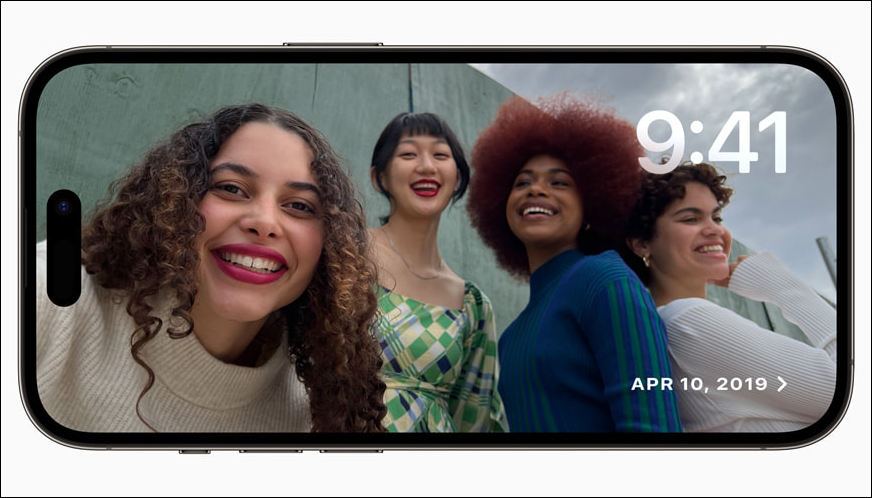
เพียงเปิด iPhone ของคุณ ด้านข้างขณะชาร์จ และ voila! คุณจะได้รับการต้อนรับด้วยประสบการณ์เต็มหน้าจอที่ออกแบบมาให้รับชมได้จากระยะไกล เหมาะสำหรับโต๊ะหัวเตียง เคาน์เตอร์ครัว หรือโต๊ะทำงาน
iPhone ของคุณสามารถแสดงสิ่งต่างๆ ในโหมดสแตนด์บาย ตั้งแต่รูปแบบนาฬิกาที่สวยงามไปจนถึงภาพถ่าย
ที่มา: Apple
คุณจึงสามารถตื่นขึ้นมาพร้อมกับนาฬิกาส่วนตัวที่สวยงาม หรือเดินเล่นไปตามเส้นทางแห่งความทรงจำด้วยภาพถ่ายโปรดของคุณ สับเปลี่ยนโดยอัตโนมัติและแสดงอย่างงดงาม
 แหล่งที่มา: Apple
แหล่งที่มา: Apple
แต่สแตนด์บาย ไม่ได้หยุดอยู่แค่การเป็นกรอบรูปดิจิตอล นอกจากนี้ยังใช้ประโยชน์จากพลังของวิดเจ็ต ทำให้มองเห็นได้ง่ายยิ่งกว่าที่เคยในสถานะจริงเต็มรูปแบบที่หน้าจอ iPhone มอบให้ ไม่ว่าจะเป็นสภาพอากาศ ระบบควบคุมอุปกรณ์ภายในบ้าน หรือวิดเจ็ตบุคคลที่สามที่คุณโปรดปราน ทั้งหมดนี้พร้อมให้คุณใช้งาน และสิ่งเหล่านี้ไม่ใช่แค่วิดเจ็ต แต่เป็น Smart Stacks ที่แสดงข้อมูลที่ถูกต้องในเวลาที่เหมาะสม เหมือนกับว่า iPhone ของคุณสามารถอ่านใจคุณได้ หรืออย่างน้อยก็ดูตารางเวลาของคุณ และแสดงการประชุมที่กำลังจะมีขึ้นในเวลาที่เหมาะสม
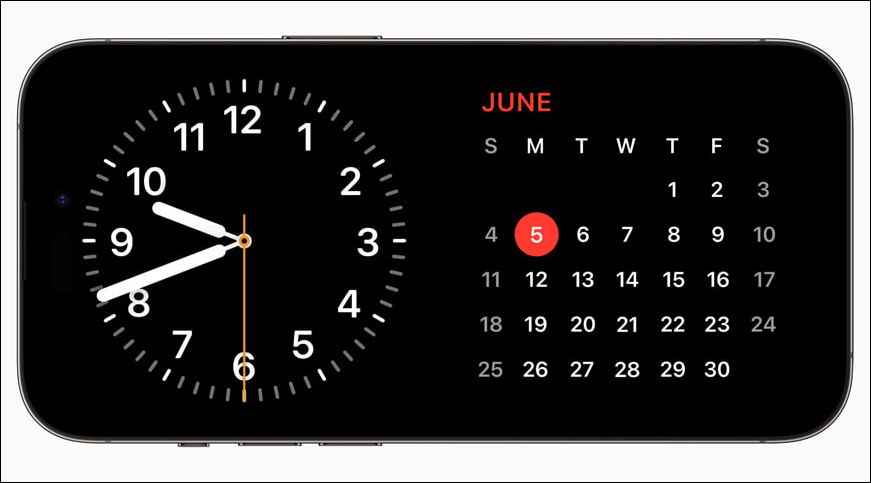 แหล่งที่มา: Apple
แหล่งที่มา: Apple
Even Siri ยังไม่ถูกกันออกจากปาร์ตี้สแตนด์บาย ไม่เพียงใช้งานได้ แต่ยังให้ผลลัพธ์ภาพที่สมบูรณ์ซึ่งง่ายต่อการดู ดังนั้นไม่ว่าคุณจะต้องการเล่นเพลง ตั้งเวลาแบบแฮนด์ฟรี หรือดูสภาพอากาศ Siri ก็ช่วยคุณได้
 แหล่งที่มา: Apple
แหล่งที่มา: Apple
และที่ ในตอนกลางคืน ขณะที่คุณชาร์จ iPhone สแตนด์บายจะใช้โทนสีแดงที่ผ่อนคลายเพื่อช่วยให้คุณนอนหลับเมื่อตรวจพบว่าแสงน้อย
 แหล่งที่มา: Apple
แหล่งที่มา: Apple
ด้วยการสนับสนุน สำหรับกิจกรรมสด สายเรียกเข้า และการแจ้งเตือนที่ใหญ่ขึ้น ทุกอย่างมารวมกันอย่างกลมกลืนในโหมดสแตนด์บาย
 แหล่งที่มา: Apple
แหล่งที่มา: Apple
สแตนด์บายด้วย จดจำมุมมองที่คุณต้องการสำหรับแต่ละสถานที่ที่คุณเรียกเก็บเงินด้วย MagSafe ด้วย Always-On Display ของ iPhone 14 Pro ทำให้มองเห็นโหมดสแตนด์บายได้ตลอดเวลา และบน iPhone รุ่นอื่นๆ คุณสามารถปลุกหน้าจอด้วยการแตะได้เหมือนปกติ
เปิดใช้งานสแตนด์บายบน iPhone
สแตนด์บายถูกเปิดใช้งานตามค่าเริ่มต้นใน iOS 17 อย่างไรก็ตาม หากคุณปิดใช้งานไว้ก่อนหน้านี้ การเปิดใช้งานจะเป็นเรื่องง่าย
เปิดแอปการตั้งค่าและไปที่’สแตนด์บาย’
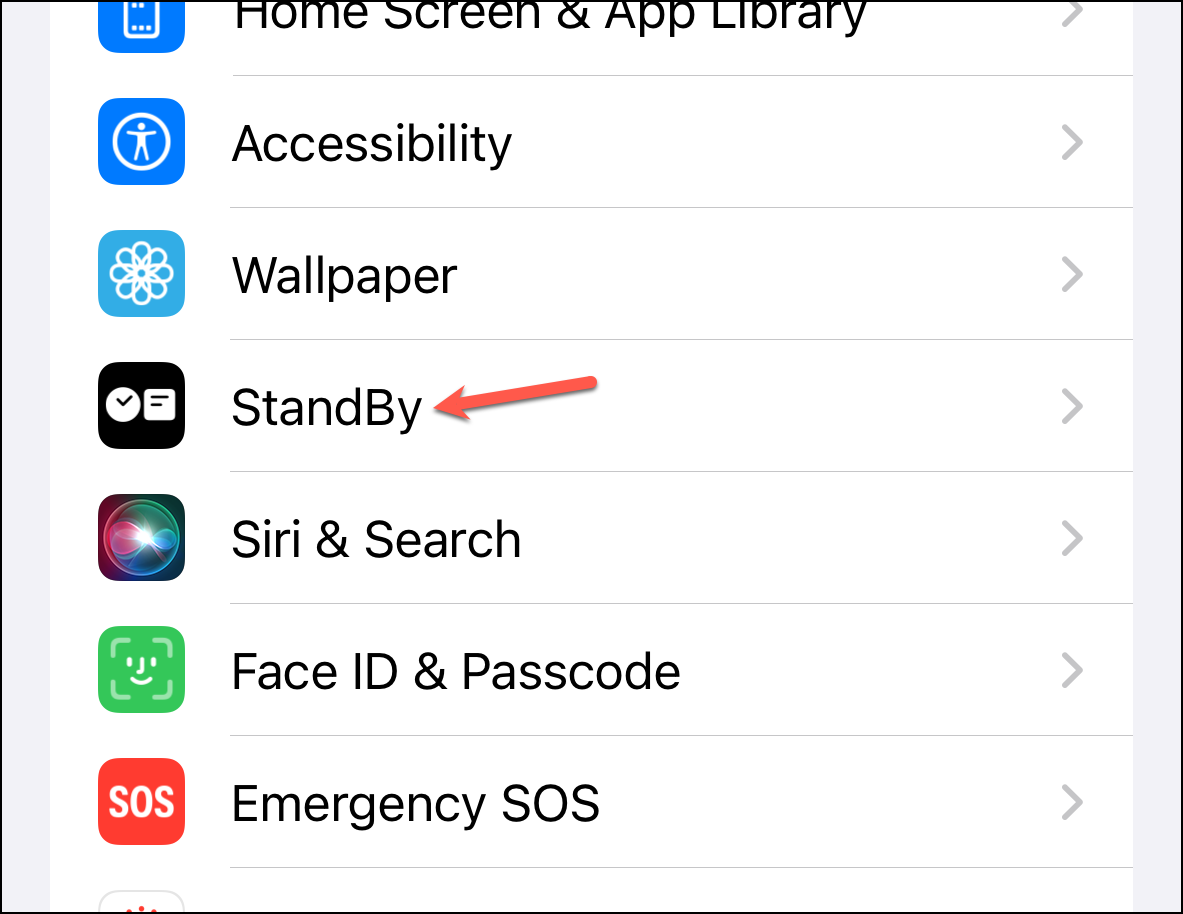
จากนั้น เปิดใช้งานการสลับสำหรับ’สแตนด์บาย’
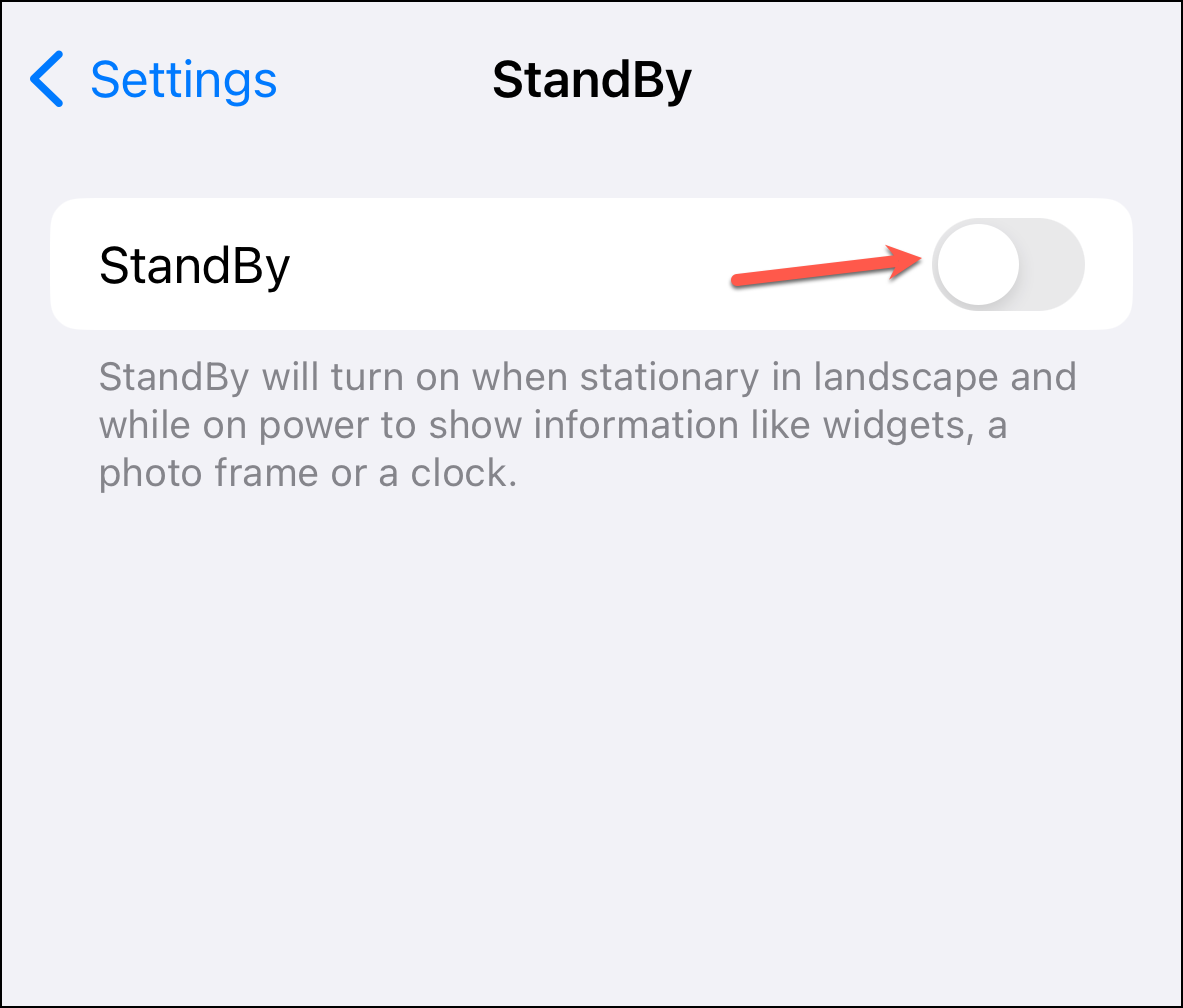
คุณยังสามารถกำหนดค่าอื่นๆ การตั้งค่าที่นี่ บน iPhone 14 Pro คุณสามารถเลือกปิดการใช้งาน Always On Display ได้โดยการปิดตัวสลับ หน้าจอจะมืดลงเมื่อไม่ได้ใช้งาน iPhone

ตัวเลือกโหมดกลางคืนช่วยให้ คุณควบคุมได้ว่าต้องการให้โหมดสแตนด์บายเข้าสู่โหมดกลางคืนในสภาวะแสงน้อยหรือไม่ (โทนสีแดง) และกำหนดว่าจอแสดงผลควรปลุกเมื่อตรวจพบการเคลื่อนไหวในเวลากลางคืนหรือไม่
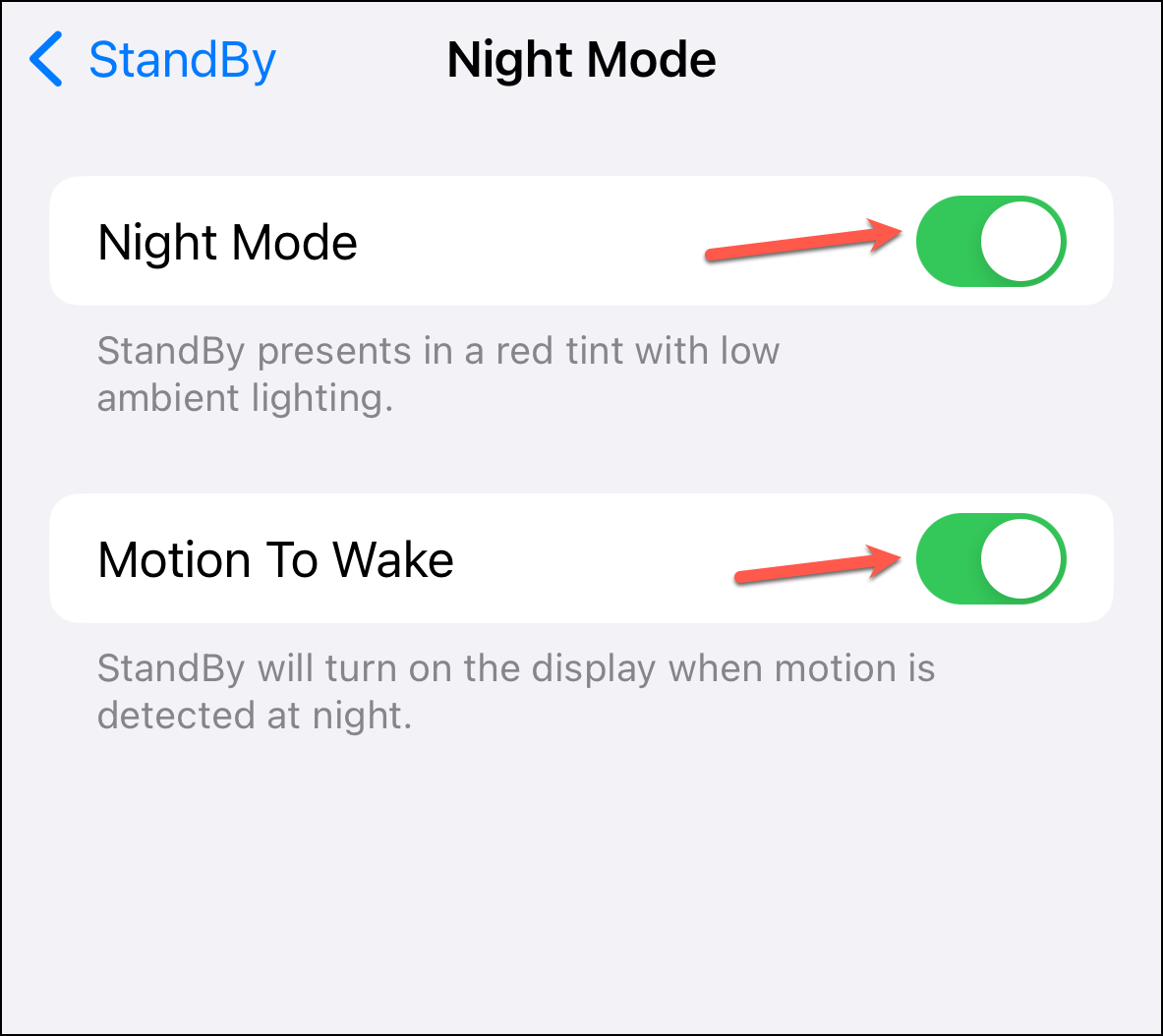
การใช้สแตนด์บายบน iPhone
ดังที่ได้กล่าวไว้ก่อนหน้านี้ การสแตนด์บายจะเริ่มทำงานก็ต่อเมื่อ iPhone ของคุณเชื่อมต่อกับพลังงานและพัก (หรือติดตั้ง) ในมุมมองแนวนอน กล่าวคือ ควรอยู่นิ่งๆ
จากนั้นคุณสามารถปัดไปด้านข้างเพื่อเปลี่ยนระหว่างมุมมองต่างๆ เช่น วิดเจ็ต ภาพถ่าย และนาฬิกา
ในหน้าจอนาฬิกา ให้ปัดขึ้น แล้วคุณจะพบกับรูปแบบนาฬิกาที่สวยงามและสวยงามมากมายให้เลือก
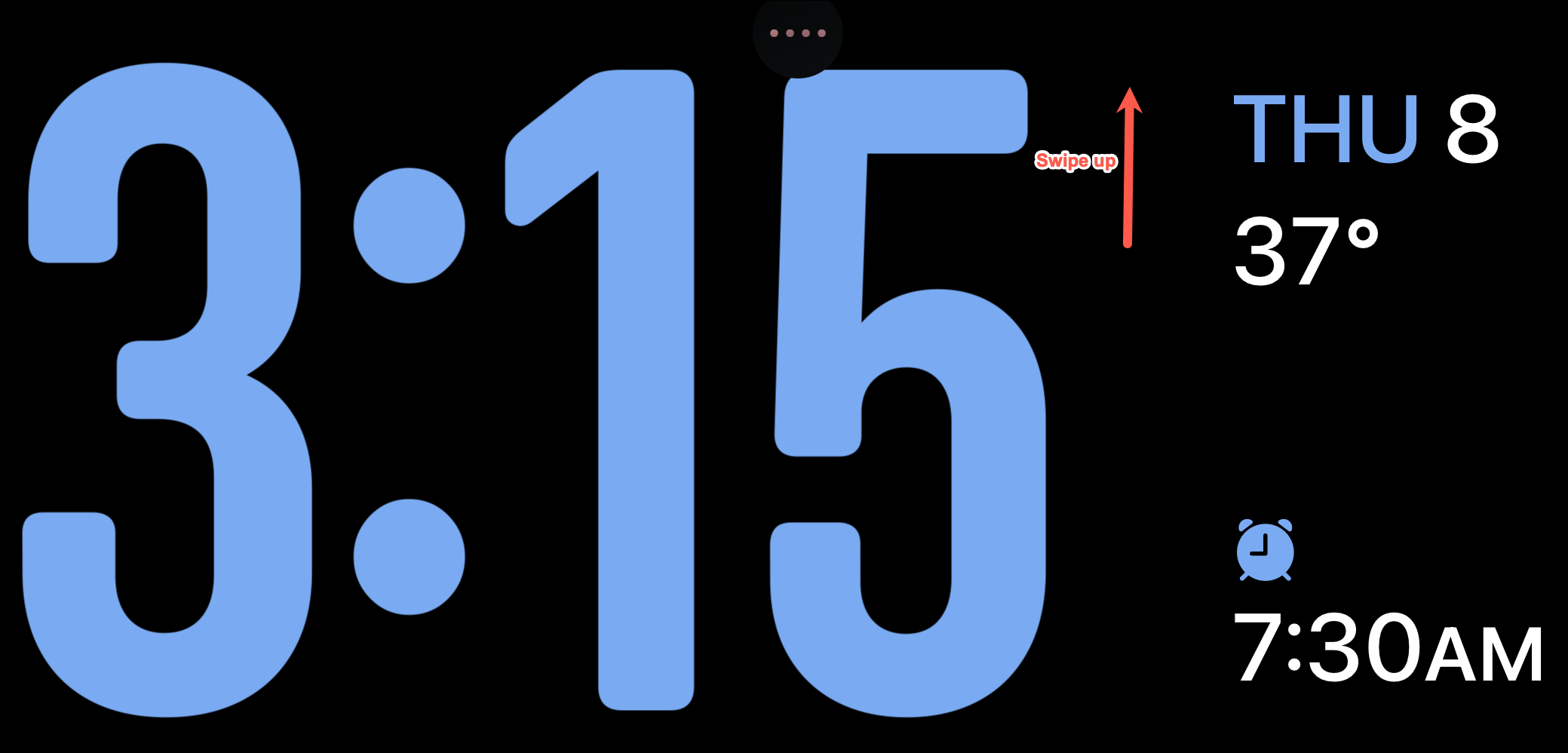
ในการแก้ไขนาฬิกา แตะหน้าจอค้างไว้ iPhone ของคุณจะต้องตรวจสอบสิทธิ์โดยใช้ FaceID หรือรหัสผ่าน ม็อดการแก้ไขจะเปิดขึ้น จากนั้น แตะ’วงกลม’ที่ด้านล่างขวาเพื่อเปลี่ยนสีของนาฬิกา หากมี

เลือกสีแล้วแตะ’เสร็จสิ้น’เพื่อปิดหน้าจอการแก้ไข

ในวิดเจ็ต หน้าจอ คุณสามารถปัดขึ้นบนวิดเจ็ตเพื่อดูรายการอื่นได้

ในการแก้ไขวิดเจ็ต แตะสแต็กที่คุณต้องการแก้ไขค้างไว้ (อีกครั้ง iPhone ของคุณจะต้องตรวจสอบสิทธิ์) คุณสามารถแก้ไขทั้ง 2 สแต็กได้ในทำนองเดียวกัน
หากต้องการลบวิดเจ็ต ให้ปัดขึ้นหรือลงในสแต็กแล้วแตะปุ่ม’-‘คุณยังสามารถเลือกเปิด/ปิด’การหมุนอัจฉริยะ’และ’คำแนะนำวิดเจ็ต’สำหรับสแต็ก
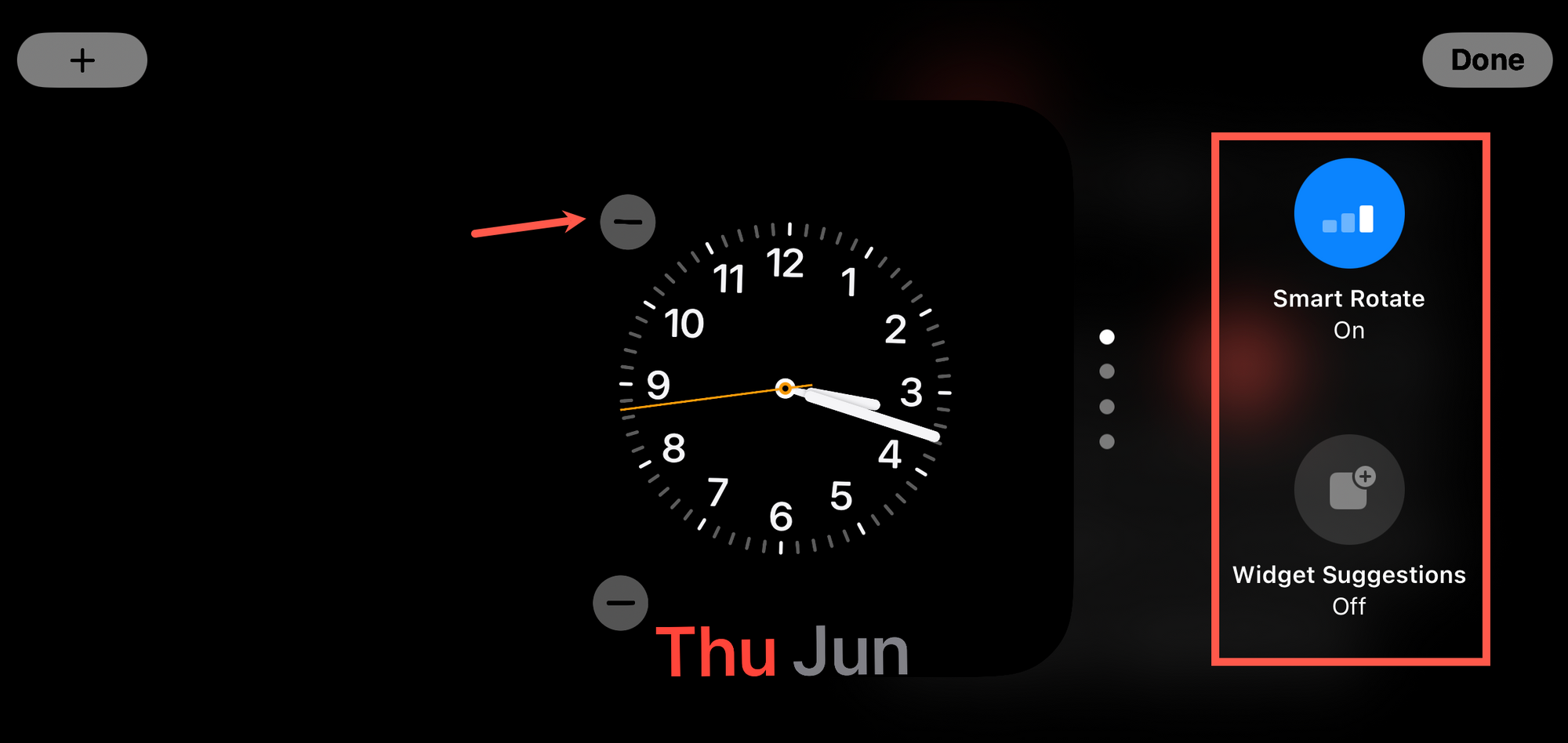
เพื่อเพิ่มวิดเจ็ตใน สแต็ค แตะไอคอน’+’ที่ด้านซ้ายบน
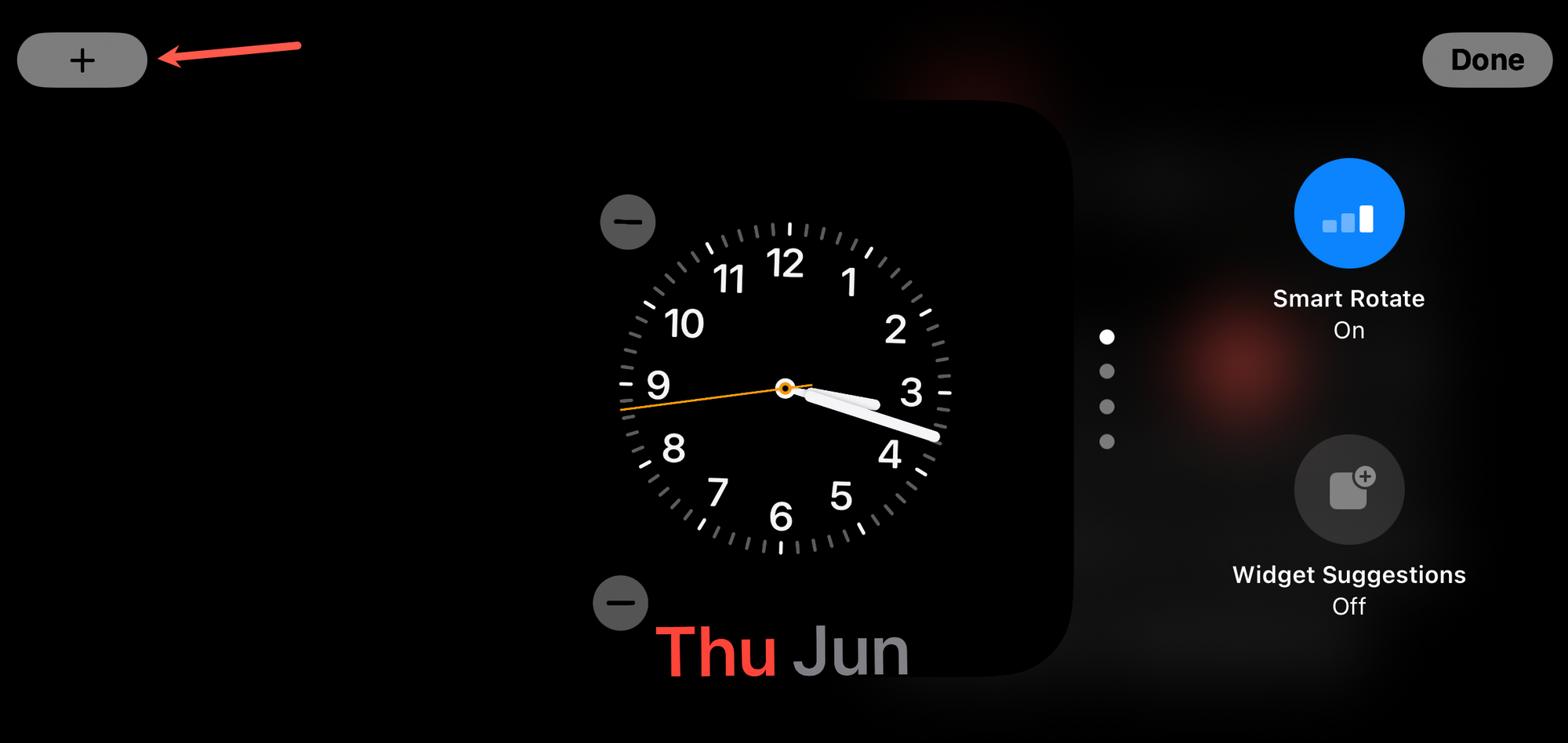
จากนั้น เลือกวิดเจ็ตที่คุณต้องการเพิ่ม
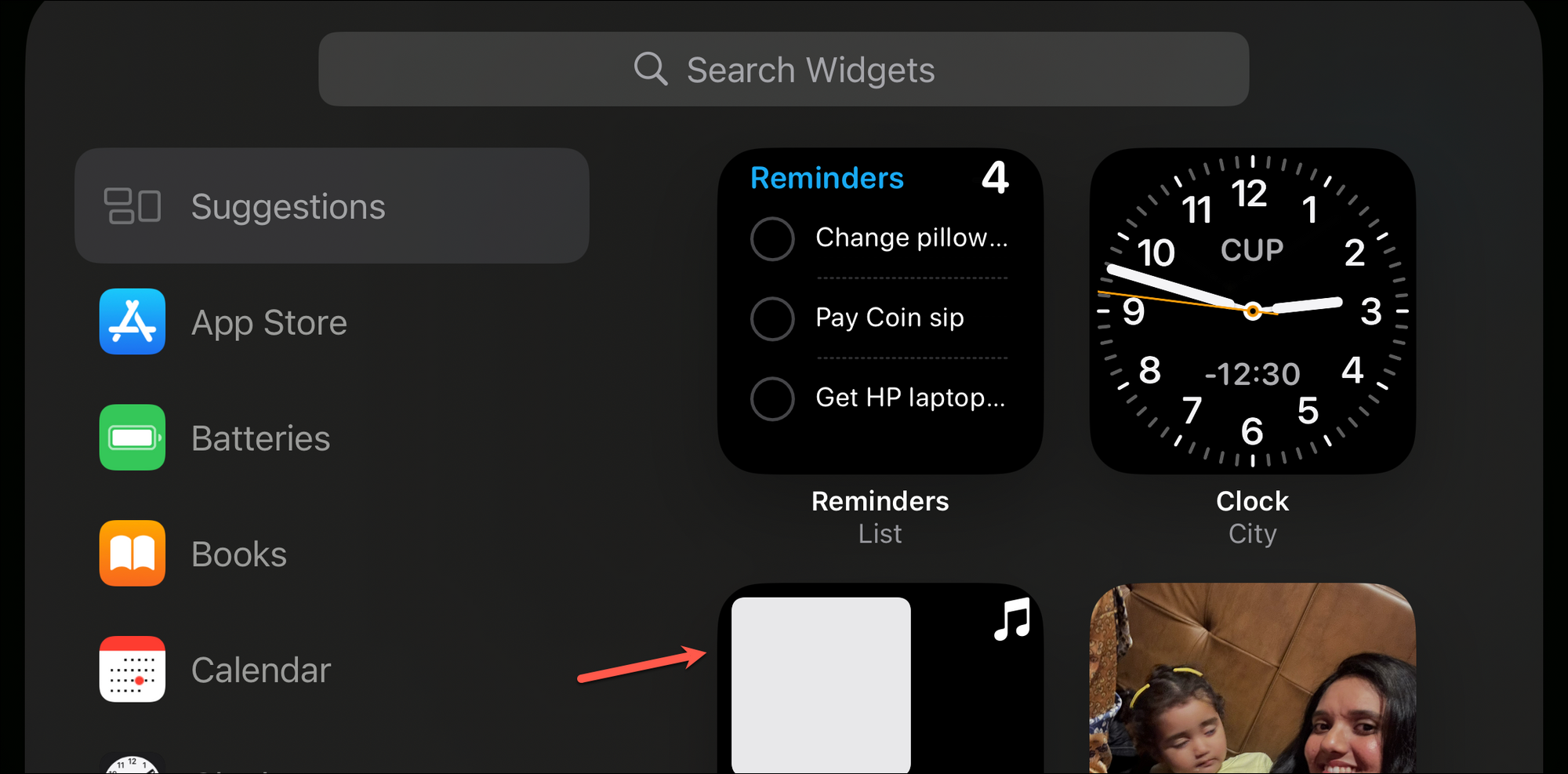
แตะ’เสร็จสิ้น’เพื่อ ออกจากหน้าจอแก้ไขวิดเจ็ต
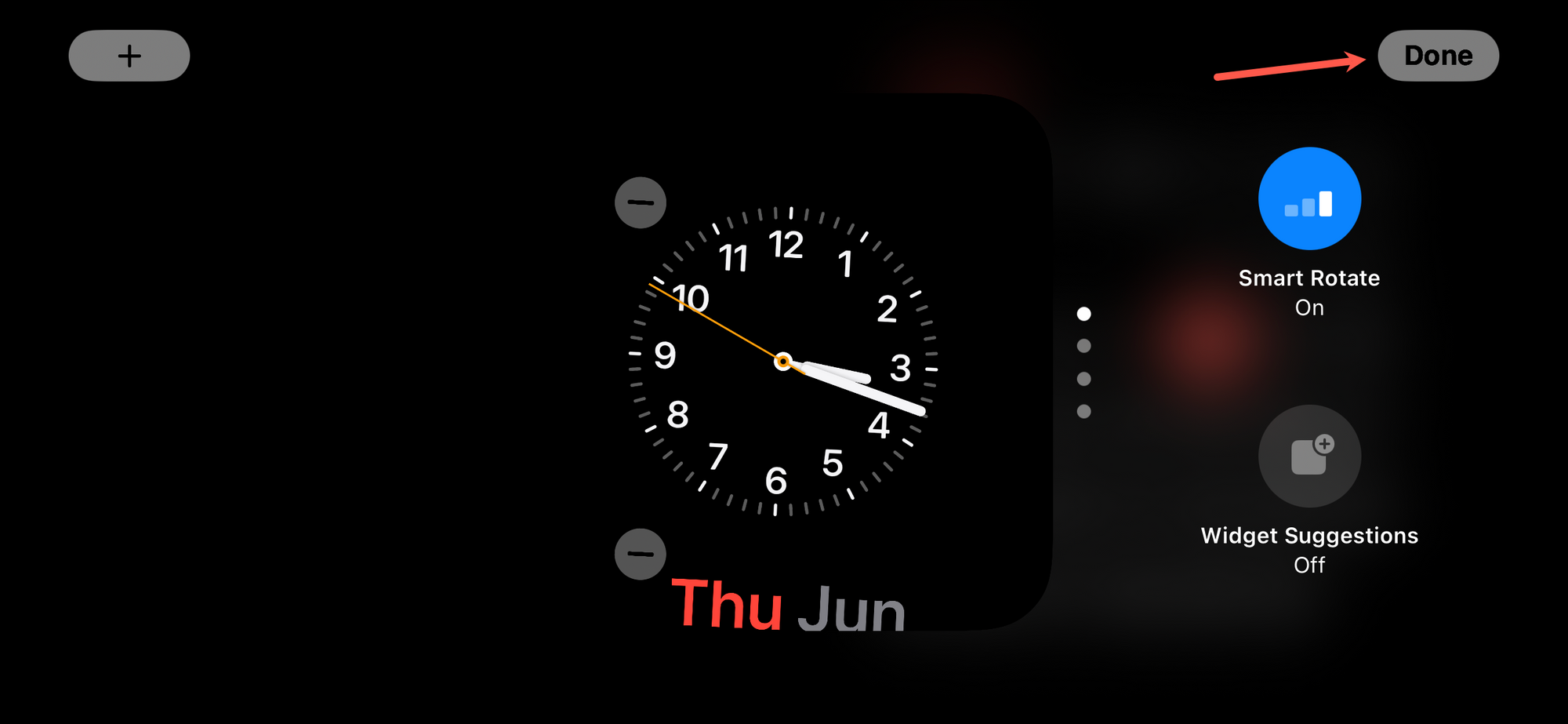
ตอนนี้ คุณยังสามารถ แก้ไขหน้าจอรูปถ่าย ตามค่าเริ่มต้น แอพรูปภาพจะแสดงรูปภาพในส่วน”ฟีเจอร์เด่น”ที่ iPhone คัดสรรมาอย่างชาญฉลาด แต่คุณยังสามารถเพิ่มอัลบั้มใดก็ได้ที่คุณต้องการ
แตะหน้าจอรูปภาพค้างไว้ จากนั้นแตะไอคอน’+’ที่ด้านซ้ายบน
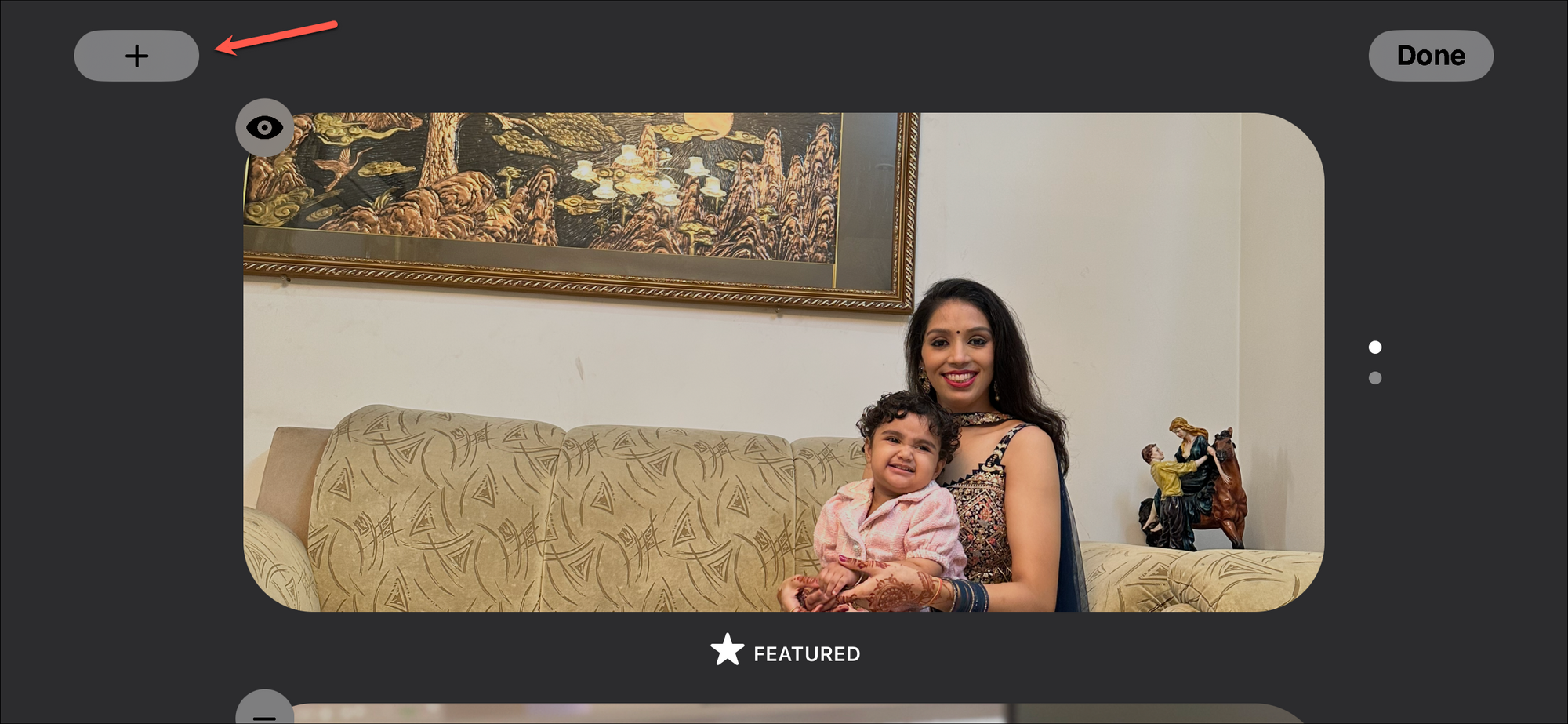
ถัดไป เลือกอัลบั้ม คุณต้องการเพิ่มให้แสดงผลในโหมดสแตนด์บาย
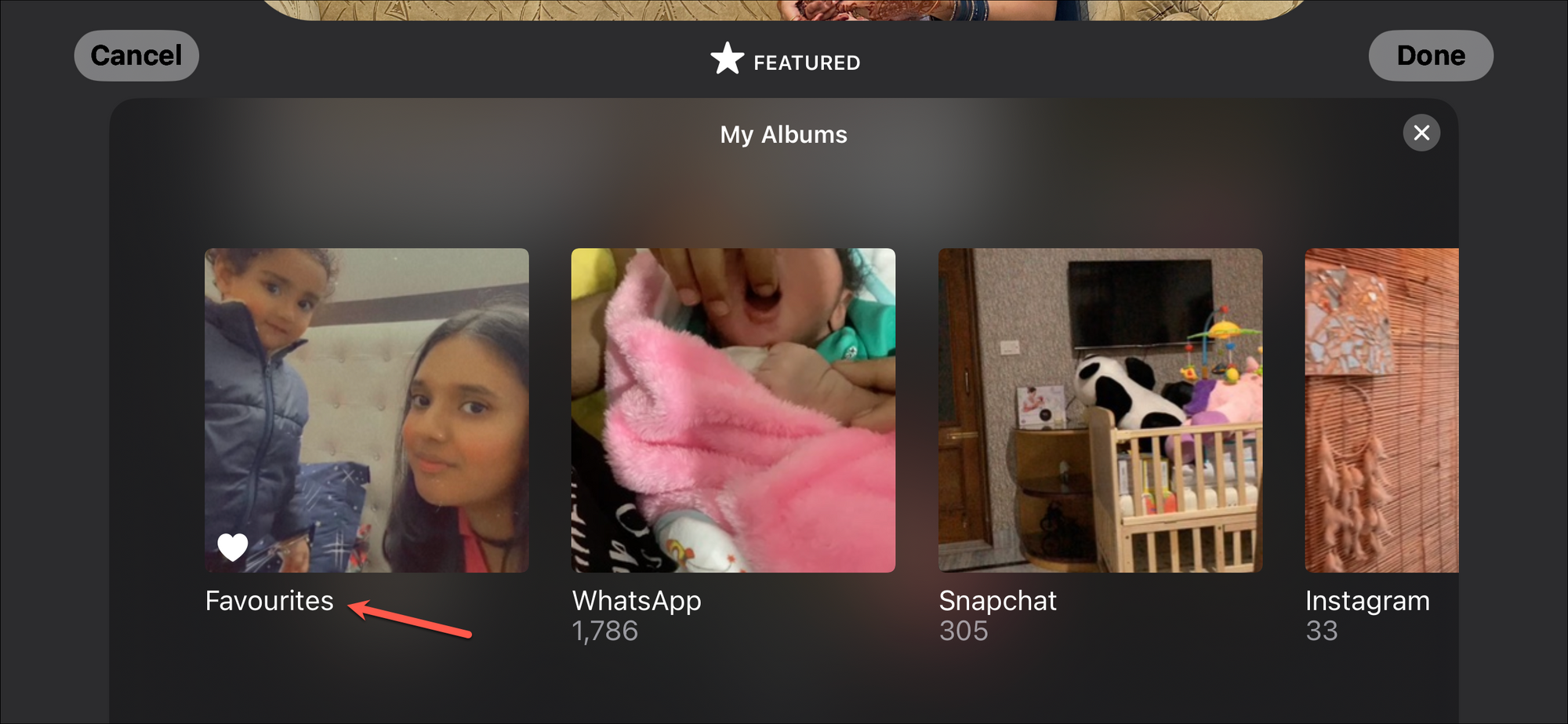
คุณยังสามารถซ่อน ภาพถ่ายเด่นจากโหมดสแตนด์บายเมื่อคุณเพิ่มอัลบั้มอื่นโดยแตะที่ไอคอน’ตา’
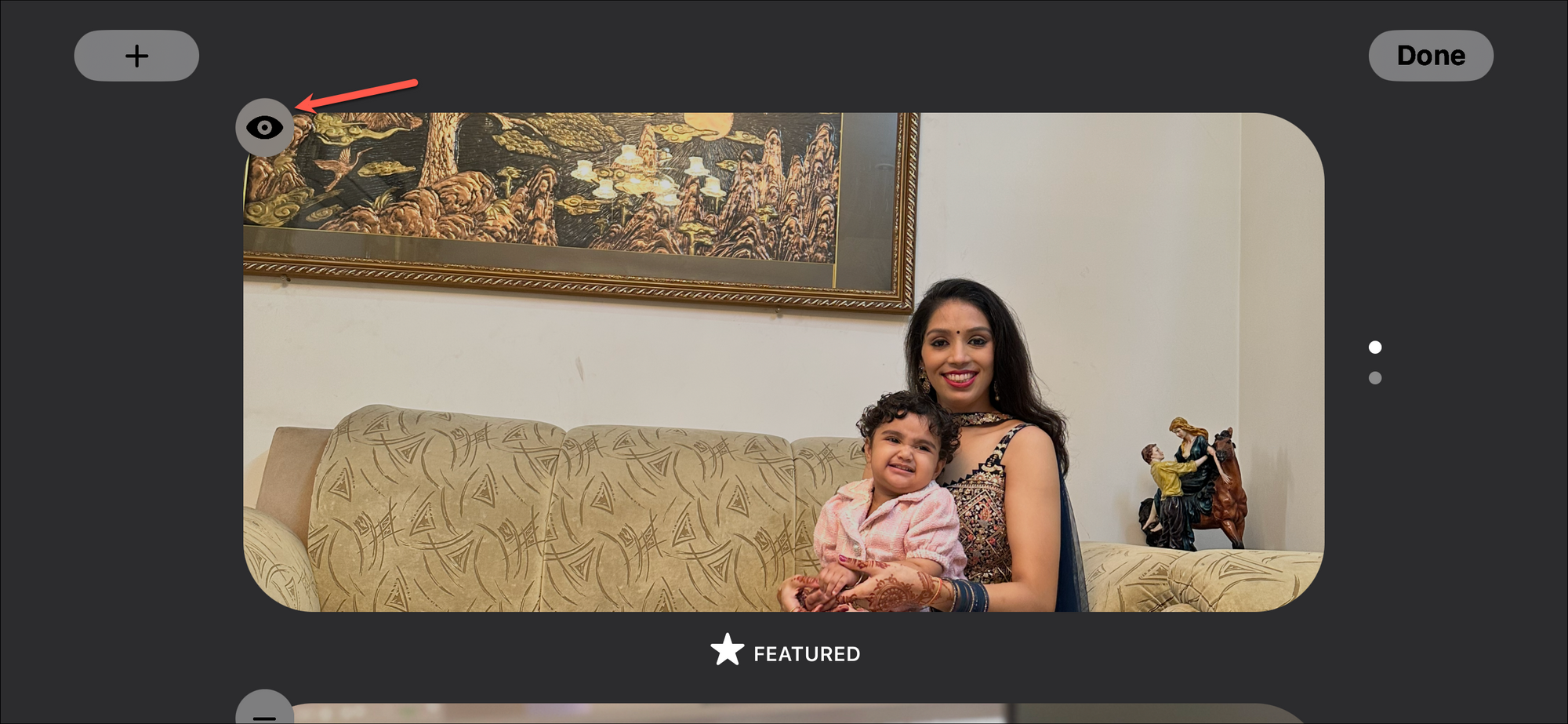
จากนั้น คุณสามารถเลื่อน ขึ้นและลงเพื่อเปลี่ยนระหว่างอัลบั้ม
หากเปิด”กำลังเล่น”อยู่ คุณสามารถย้อนกลับไปได้โดยแตะที่จุดสามจุด (เมื่อเพลงหยุดชั่วคราว) หรือโลโก้เพลง (เมื่อเพลงกำลังเล่น)
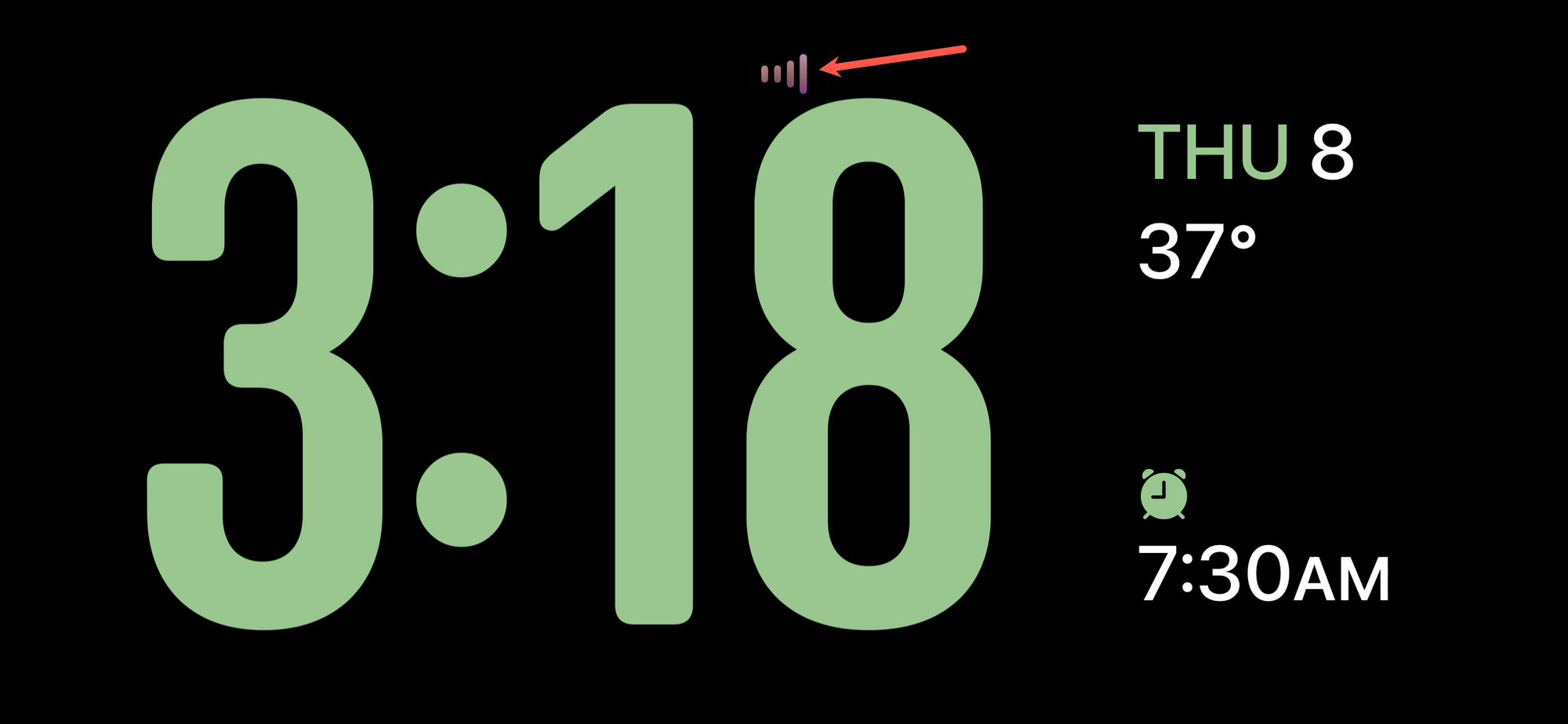
หน้าจอกำลังเล่นจะ เปิดในโหมดสแตนด์บาย

นั่นคือ ทั้งหมดสำหรับตอนนี้ ถึงเวลาให้โอกาสโหมดสแตนด์บาย คุณจะรักมัน ฉันทำแล้ว!
